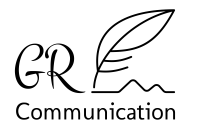Un modèle de document comporte une mise en page et une mise en forme préétablies avec ou sans contenu (texte, image, tableau, etc.). Lorsque vous double-cliquez sur le modèle, ce n’est pas le modèle en tant que tel qui s’ouvre, mais plutôt un nouveau document intitulé Document1. À titre d’exemple, le Document vierge, couramment utilisé, est basé sur un modèle. Microsoft Office propose de nombreux modèles à télécharger directement de votre Word dans Fichier – Nouveau ou ici. Vous pouvez très bien les utiliser ou créer vos propres modèles selon vos besoins.
Les modèles sont pratiques et assurent la productivité puisque vous ne perdez plus de temps sur la mise en page. Vous conservez vos documents de base intacts et vous ne vous souciez plus de les « écraser ». De plus, ils s’appliquent à tous types de documents : lettre, compte-rendu, contrat, rapport, affiche, bulletin, aide-mémoire, curriculum vitae, calendrier, formulaire, etc. Des possibilités à l’infini.
Voici comment procéder.
Étape 1 : Ouvrir un document
La seule chose à faire est d’ouvrir un document à partir d’un modèle Word (Document vierge ou autre) ou d’un document qui contient déjà du contenu.
Étape 2 : Personnaliser le document
À cette étape, vous élaborez votre document : ajustement du format, des marges, des pieds de page et en-têtes, mise en forme des caractères et des paragraphes, insertion d’image (logo), tableau, forme, ajout de contenu textuel, etc. Et ce n’est pas tout. Pour les connaisseurs, il est possible et même très avantageux de personnaliser votre modèle, soit la barre d’outils d’accès rapide et le ruban. Vous pouvez aussi créer des styles, des blocs de construction ou des macros.
Plus vous vous attarderez à cette élaboration, plus vous obtiendrez un résultat satisfaisant. Prenez le temps nécessaire. Après tout, vous ne le faites qu’une seule fois.
Étape 3 : Enregistrer le document
Il ne reste plus qu’à cliquer sur Enregistrer (ou CTRL + S). Il est important de choisir le bon type de fichier, soit Modèle Word (.dotx), Modèle Word prenant en charge les macros (.dotm) ou Modèle Word 97-2003 (.dot).
Le tour est joué : votre modèle est maintenant prêt et il est accessible sous Fichier – Nouveau – Personnel.
Pour le modifier, cliquez sur le document modèle à l’aide du bouton droit de la souris, puis Ouvrir – c’est le modèle qui s’ouvre et non Document1. Effectuez les modifications et enregistrez.
Les modèles Word ? Ce n’est pas si compliqué finalement!